إضافة撇号بادئة إلى قائمة من الأرقام في Excel
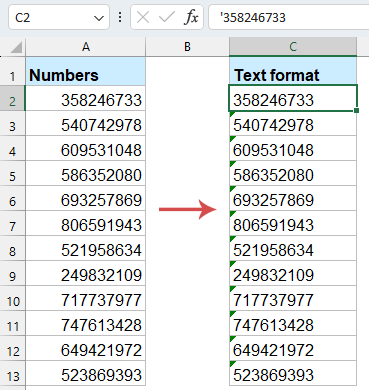
عند العمل مع البيانات العددية في Excel، هناك أوقات تحتاج فيها إلى إجبار Excel على التعامل مع الأرقام كنص. إضافة撇号بادئة (') للأرقام في Excel يجبرها على أن تُعامل كنص، مما يحافظ على التنسيق مثل الأصفار البادئة، ويمنع التحويل التلقائي إلى تواريخ، ويوقف Excel من تحويل الأرقام الطويلة إلى ترميز علمي.
في هذا الدليل الشامل، سنستعرض طرقًا متعددة لإضافة撇号بادئة للأرقام في Excel، كل منها مناسب لسيناريوهات مختلفة ومستويات مهارة المستخدمين.
لماذا استخدام撇号في Excel؟
قبل الغوص في الطرق، دعونا نفهم لماذا هذه التقنية مفيدة:
حفظ الأصفار البادئة:
Excel يقوم تلقائيًا بإزالة الأصفار البادئة من الأرقام لأنه يعاملها على أنها غير ذات أهمية في القيم العددية. من خلال تحويل الأرقام إلى نص، يتم حفظ جميع الأصفار البادئة. (على سبيل المثال، 00123 لن يصبح 123)
منع التنسيق التلقائي:
قد يقوم Excel تلقائيًا بتنسيق الأرقام بطريقة لا تناسبك، مثل تحويل الأرقام الكبيرة إلى ترميز علمي. استخدام撇号يمنع ذلك. (على سبيل المثال، 123456789012345 لن يظهر كـ 1.23457E+14)
سلامة البيانات:
التأكد من أن البيانات يتم إدخالها وتخزينها بالضبط كما هو مقصود، خاصةً عندما سيتم استخدامها للاستيراد أو التصدير إلى برامج أخرى.
اكتب撇号أمام الأرقام يدويًا
لإجبار إدخال واحد بسرعة على أن يُعامل كنص، ما عليك سوى وضع撇号(') قبل رقمك.
- انقر على الخلية. اكتب撇号(') قبل الرقم.
- اضغط على Enter. يقوم Excel بتخزين الإدخال كنص، سترى مثلثًا أخضر في الزاوية. (لن يظهر撇号في الخلية ولكنه سيظهر في شريط الصيغة.)

- 🔹فوري وبديهي: لا حاجة للإعداد أو أدوات إضافية.
- 🔹تحكم كامل: أنت تقرر بالضبط أي الإدخالات تصبح نصًا.
- 🔹صفر منحنى تعليمي: يعمل في أي إصدار من Excel.
- 🔸ممل عند الحجم الكبير: كتابة ' يدويًا أمام مئات أو آلاف القيم عرضة للأخطاء ومُستغرق للوقت.
- 🔸خطر عدم الاتساق: من السهل نسيان撇号على بعض الإدخالات.
إدراج / إضافة撇号أمام الأرقام باستخدام كود VBA
عندما تحتاج إلى حل بنقرة واحدة يمكن تشغيله على أي ورقة عمل موجودة - يقدم VBA الإجابة المثالية. يمكن لماكرو قصير التكرار عبر النطاق المحدد الخاص بك، اكتشاف القيم العددية، إضافة撇号أمام كل منها، وحتى ضبط تنسيق الخلية على نص.
- حدد نطاق الأرقام الذي تريد إضافة撇号إليه.
- اضغط مع الاستمرار على مفاتيح ALT + F11 لفتح نافذة Microsoft Visual Basic for Applications.
- ثم انقر فوق إدراج > وحدة، والصق الكود التالي في نافذة الوحدة.
Sub Addapostrophe() 'updateby Extendoffice For Each cell In Selection cell.Value = "'" & cell.Value Next cell End Sub - بعد لصق الكود، ثم اضغط على مفتاح F5 لتشغيل هذا الكود، وسيتم إدراج撇号أمام الأرقام فورًا.

- 🔹مُؤتمت بالكامل: بنقرة واحدة تُحوَّل اختيارًا بالكامل.
- 🔹لا أعمدة مساعدة: التغييرات تتم في مكانها.
- 🔹قابل للتخصيص: يمكنك إضافة عمليات فحص الأخطاء أو تخطي الخلايا الفارغة.
- 🔸أمان الماكرو: معطل في بعض البيئات المؤسسية.
- 🔸عبء الصيانة: إذا تغيرت المتطلبات، يجب تحديث VBA.
- 🔸فقدان البيانات المحتمل: الكتابة فوق القيم الأصلية؛ دائمًا احتفظ بنسخة احتياطية أولًا.
إدراج / إضافة撇号أمام الأرقام باستخدام Kutools لـ Excel
مع Kutools لـ Excel، إضافة撇号لمئات الآلاف أو حتى الملايين من الخلايا يستغرق لحظة فقط. لأن Kutools يتعامل مع العملية بشكل جماعي ويقدم خيارات مرنة لأي تحويل نصوص، فإنه يقلل الوقت والأخطاء المحتملة من العمليات اليدوية، مما يجعله أسرع وأكثر الطرق موثوقية لتحويل مجموعات كبيرة من الأرقام إلى نص.
بعد تثبيت Kutools لـ Excel، يرجى القيام بما يلي:
- حدد الأرقام التي تريد إضافة撇号بادئة لها.
- انقر Kutools > Content > Convert between Text and Number، انظر لقطة الشاشة:

- في مربع الحوار Convert بين النص والرقم، يرجى تحديد Number to text، ثم انقر OK أو Apply.

النتيجة:Kutools ستضيف على الفور撇号بادئة لعمود كامل من الأرقام وتحول تنسيق الخلية إلى نص.
- 🔹صفر تشفير: واجهة مستخدم رسومية سهلة الاستخدام وصديقة للمبتدئين.
- 🔹عملية جماعية: تحويل فوري عبر آلاف أو ملايين الخلايا.
- 🔹صفر منحنى تعليمي: يعمل في أي إصدار من Excel.
- 🔸بحاجة إلى تنزيل وتثبيت.
تنسيق الأرقام كنص (قبل الإدخال)
من خلال تحديد خلايا الهدف أو العمود بأكمله إلى تنسيق النص قبل إدخال أي بيانات، سيتعامل Excel مع كل شيء تكتبه – سواء كانت أرقامًا، أو رموزًا تحتوي على أصفار بادئة، أو قيم عشرية ثابتة – كنص حرفي. لن يقوم تلقائيًا بتحويل أو إزالة الأحرف، ولن ترى تلك المثلثات الخضراء للخطأ، مما يبقي ورقة العمل نظيفة. هذا النهج بديهي وخالٍ من المتاعب عندما تحتاج إلى الحفاظ على التنسيق الأصلي الدقيق للمعرفات، أو الأرقام التسلسلية، أو أي سلاسل عددية خاصة.
- حدد الخلايا المستهدفة أو العمود. اضغط على Ctrl + 1 لفتح مربع حوار Format Cells. ضمن علامة التبويب Number، اختر Text، ثم انقر OK.

- الآن، سيتم التعامل مع أي أرقام تم إدخالها كنص (مكافئ لإضافة撇号بادئة).
- 🔹لا أحرف إضافية: إدخالات المستخدم تبقى نظيفة.
- 🔹مثالي لاستمارات إدخال البيانات: يمنع التحويل العرضي.
- 🔹سلوك متسق: جميع الإدخالات الجديدة تتصرف كنص.
- 🔸القيم الموجودة تبقى عددية: يجب إعادة إدخالها أو تحويلها.
- 🔸غير قابل للعكس إلى عدد: يجب تحويل النص مرة أخرى إلى أعداد صراحةً عند الحاجة.
الخلاصة
من خلال هذه المقالة، لقد تعلمت أربع طرق عملية لإضافة撇号بادئة للأرقام في Excel:
- الإدخال اليدوي – لا حاجة إلى أدوات إضافية وبسيطة التنفيذ، ولكن غير فعالة لكميات كبيرة من البيانات.
- كود VBA – استخدم ماكرو لمعالجة نطاقات كاملة دفعة واحدة. مرنة للغاية وقابلة للتخصيص، رغم أنها تتطلب بعض معرفة البرمجة.
- Kutools لـ Excel – استفد من إضافة لإضافة撇号بكميات كبيرة عبر واجهة مستخدم سهلة الاستخدام، مثالية لأولئك غير المألوفين مع VBA.
- تنسيق النص المُسبق – قم بتنسيق الخلايا كـ “Text” قبل إدخال البيانات بحيث تُعامل جميع الإدخالات اللاحقة كنصوص تلقائيًا، دون الحاجة إلى المزيد من التحويل.
كل طريقة لها نقاط قوتها الخاصة: بالنسبة للاحتياجات العرضية، الإدخال اليدوي أو تعيين التنسيق مسبقًا يكون كافيًا؛ بالنسبة للعمليات المتكررة واسعة النطاق، VBA أو Kutools سيعزز كفاءتك بشكل كبير. اختر النهج الذي يناسب سير عملك لصيانة الأرقام بسرعة ودقة – خاصة تلك التي تحتوي على أصفار بادئة أو رموز ذات تنسيق ثابت – في مهام Excel اليومية الخاصة بك. إذا كنت مهتمًا باستكشاف المزيد من نصائح وحيل Excel، موقعنا يقدم آلاف الدروس التعليمية. يرجى النقر هنا للوصول إليها. شكراً لك على القراءة، ونتطلع إلى تقديم المزيد من المعلومات المفيدة لك في المستقبل!
مقالات ذات صلة:
كيفية إزالة撇号بادئة من الأرقام في Excel؟
كيفية إضافة / إدراج حرف معين كل x حروف في الخلايا؟
أفضل أدوات الإنتاجية لمكتب العمل
عزز مهاراتك في Excel باستخدام Kutools لـ Excel، واختبر كفاءة غير مسبوقة. Kutools لـ Excel يوفر أكثر من300 ميزة متقدمة لزيادة الإنتاجية وتوفير وقت الحفظ. انقر هنا للحصول على الميزة الأكثر أهمية بالنسبة لك...
Office Tab يجلب واجهة التبويب إلى Office ويجعل عملك أسهل بكثير
- تفعيل تحرير وقراءة عبر التبويبات في Word، Excel، PowerPoint، Publisher، Access، Visio وProject.
- افتح وأنشئ عدة مستندات في تبويبات جديدة في نفس النافذة، بدلاً من نوافذ مستقلة.
- يزيد إنتاجيتك بنسبة50%، ويقلل مئات النقرات اليومية من الفأرة!
جميع إضافات Kutools. مثبت واحد
حزمة Kutools for Office تجمع بين إضافات Excel وWord وOutlook وPowerPoint إضافة إلى Office Tab Pro، وهي مثالية للفرق التي تعمل عبر تطبيقات Office.
- حزمة الكل في واحد — إضافات Excel وWord وOutlook وPowerPoint + Office Tab Pro
- مثبّت واحد، ترخيص واحد — إعداد في دقائق (جاهز لـ MSI)
- الأداء الأفضل معًا — إنتاجية مُبسطة عبر تطبيقات Office
- تجربة كاملة لمدة30 يومًا — بدون تسجيل، بدون بطاقة ائتمان
- قيمة رائعة — وفر مقارنة بشراء الإضافات بشكل منفرد



